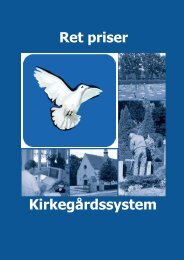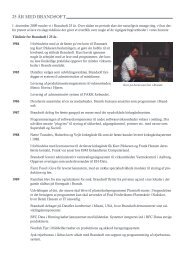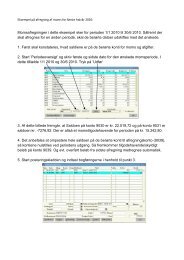BRANDSOFT A/S
BRANDSOFT A/S
BRANDSOFT A/S
You also want an ePaper? Increase the reach of your titles
YUMPU automatically turns print PDFs into web optimized ePapers that Google loves.
<strong>BRANDSOFT</strong> A/S<br />
Vejledning til Plantsoft Detail<br />
Branchesystemet til havecentre og planteudsalg.<br />
© Brandsoft 2008<br />
<strong>BRANDSOFT</strong> PlantSoft Detailprogram Side 1
Brandsoft Detail<br />
INDHOLD<br />
Indhold .................................................................................................................... 2<br />
1.0 Indledning ........................................................................................................ 4<br />
1.1 Generelt ............................................................................................................4<br />
1.2 Signaturforklaring .......................................................................................... 4<br />
1.3 Opstart og afslutning ..................................................................................... 5<br />
1.4 Oprette, rette og slette brugere .................................................................... 6<br />
2.0 Ekspeditioner/køb/sag/kasseapparat............................................................7<br />
2.1 Ekspeditioner og betjening af kasseapparat............................................... 7<br />
3.0 Intro til Pocket PC (PDA) .............................................................................11<br />
3.1 Anvendelse af Pocket PC til databehandling ............................................11<br />
3.2 Dataoverførsel mellem kasserterminaler og Pocket PC. .........................11<br />
3.2 Klargøring af PDA til detailsalg .. varemodtagelse… lageroptælling …..12<br />
3.4 Detailsalg ved hjælp af PDA ......................................................................14<br />
3.5 Hente ekspedition fra Pocket PC ...............................................................15<br />
3.6 Varemodtagelse-registrering via PDA ……………………......................... 16<br />
3.7 Lageroptælling via PDA ............................................................................. 19<br />
3.8 Hente registrering af kasserede varer fra PDA ........................................ 23<br />
3.9 Registrering af nye varer med PDA........................................................... 24<br />
4.0 Hent registreringer af nye varer i PDA ..................................................... 24<br />
4.1 Registrering af indkøbsordrer med PDA ................................................. 25<br />
4.2 Se vareinformationer (Vareinfo) på PDA.................................................. 27<br />
5.0 Varedatabase – Håndtering af varer (Øvrige funktioner)........... 27<br />
5.1 Varedatabase - oprette – redigere – slette – opdatere – stregkoder….34<br />
<strong>BRANDSOFT</strong> PlantSoft Detailprogram Side 2
6.0 Generelle systemopsætninger..................................................................34<br />
6.1 Udskrifter ....................................................................................................35<br />
6.2 Eksportér data til diskette, flash Ram og USB nøgle/pen...................... 36<br />
7.0 Oversigt over Øvrige funktioner .................................................... 37<br />
<strong>BRANDSOFT</strong> PlantSoft Detailprogram Side 3
1.0 Indledning.<br />
1.1 Generelt.<br />
Denne brugermanual er en almen vejledning til <strong>BRANDSOFT</strong>’s Detailprogram, som<br />
bruges i stor udstrækning i planteskoler og planteudsalg.<br />
Der vil kunne forekomme mindre forskelle mellem vejledningens illustrationer og de<br />
faktiske illustrationer du ser på skærmen.<br />
Denne elektroniske brugervejledning kan vederlagsfrit hentes fra <strong>BRANDSOFT</strong>’s website,<br />
eller fra den fremsendte URL.<br />
Såfremt vejledningen ønskes udskrevet på papir kan den bestilles hos Brandsoft mod<br />
betaling.<br />
1.2 Signaturforklaring.<br />
I manualen er der brugt forskellige signaturer. Følgende giver en oversigt over disse.<br />
Brug af musen:<br />
Ved udviklingen af programmet er der specielt taget hensyn til, at programmet anvendes til<br />
salg og ekspedition med kasse, og kan derfor helt afvikles uden brug af PC-mus.<br />
Klikke: Trykke én gang på venstre musetaste.<br />
Dobbeltklikke: Trykke to gange hurtigt efter hinanden på venstre musetaste.<br />
Højreklikke: Trykke én gang på højre musetaste.<br />
Flytte musen: Musen flyttes uden at trykke på musetasterne.<br />
Trække musen: Trykke på og holde venstre musetaste nede, samtidig med at<br />
musen flyttes.<br />
Brug af tastatur:<br />
Hvis der skal trykkes på én taste ad gangen på tastaturet, er disse angivet i < >.<br />
Tastekombinationer er angivet med f.eks. , hvilket skal forstås sådan at både<br />
Skift-tasten og F8-tasten trykkes ned samtidig.<br />
Valg.<br />
Valg i menuer eller knappe-navne er der angivet med fed kursiv skrift.<br />
Henvisninger:<br />
Henvisninger til kapitler og eller afsnit er angivet med ”fed kursiv” skrift i anførselstegn.<br />
<strong>BRANDSOFT</strong> PlantSoft Detailprogram Side 4
1.3 Opstart og afslutning<br />
Opstart<br />
På Windows skrivebordet ses nedenstående Ikon.<br />
Start programmet… ved at dobbeltklikke på Ikonet.<br />
Under installationen er programmet er blevet oprettet med et brugernavn.<br />
Skriv brugernavnet og afslut med <br />
Kodeordet kan kun indeholde tal og bogstaver (dog ikke æ,ø og å).<br />
Alle andre tegn ( , - : osv. ) kan ikke anvendes. Ligeledes kan mellerum ikke anvendes.<br />
Om der tastes med store eller små bogstaver et ligegyldigt, da systemet selv oversætter<br />
indtastningen til store bogstaver.<br />
Først når der er adgang til systemet vises programmets Hoverdmenu.<br />
Det er vigtigt at huske kodeordet, da det identificerer den aktuelle bruger, det sikrer mod<br />
uatoriseret brug af programmet, samt giver mulighed for at fremstille de statistikker<br />
programmet giver mulighed for vedrørende køb/salg m. m..<br />
<strong>BRANDSOFT</strong> PlantSoft Detailprogram Side 5
Afslutning<br />
Alle EDB-systemer skal afsluttes korrekt for at undgå problemer ved opstart og ødelagte<br />
data.<br />
Brandsoft Detailprogrammet lukkes således.<br />
Luk / genstart programmet<br />
Tast (øvrige funktioner)<br />
Vælg .<br />
Detailprogrammet lukkes og du er kommet tilbage til Windows’s skrivebord.<br />
1.4 Oprette, rette og slette brugere<br />
Oprettelse af nye brugere:<br />
Efter at være logget ind som administrator<br />
vælges :<br />
(Systemvedligeholdelse)<br />
<br />
Ved hjælp af , og <br />
kan der oprettes, redigeres eller slettes<br />
i brugere og deres rettigheder.<br />
<strong>BRANDSOFT</strong> PlantSoft Detailprogram Side 6
2.0 Ekspeditoner/køb/salg/kassapparat<br />
2.1 Ekspeditioner ved hjælp af Brandsoft Detailprogram og kasseapparat.<br />
Hovedmenuen i <strong>BRANDSOFT</strong>’s detailmodul<br />
Programmet kan helt afvikles uden brug af<br />
PC-mus.<br />
Indtast / Indscan varenummer ELLER indtast to forbogstaver i varenavnet<br />
Eks. ”Æb” giver mulighed for at vælge varen i nedenstående illustration<br />
<strong>BRANDSOFT</strong> PlantSoft Detailprogram Side 7
Der vælges efterfulgt af .<br />
Ekspeditionen ses derefter oppe i venstre hjørne på computerskærmen.<br />
<strong>BRANDSOFT</strong> PlantSoft Detailprogram Side 8
Derefter indtastes det ønskede antal og <br />
Antallet af den ønskede vare fremgår derefter af fakturaen:<br />
Rettelser/indtastning på bon :<br />
Vælg mellem , eller .<br />
Rabat kan rettes ENTEN i Rabatbeløb i kr.<br />
eller i %, hvorefter den nye pris<br />
fremkommer.<br />
afslutter indtastningen.<br />
<strong>BRANDSOFT</strong> PlantSoft Detailprogram Side 9
F2 anvendes til at rette antallet af varen<br />
på bon’en.<br />
Den ønskede linje bliver ved markeringen<br />
indrammet med en grå bjælke.<br />
Det ønskede antal rettes og der<br />
afsluttes med .<br />
Afslutning af handel<br />
Betaling kan modtages som:<br />
1) Kontant<br />
2) Betalingskort (hvis er installeret)<br />
3) Check<br />
4) Tilgodeseddel eller gavekort<br />
Såfremt det modtagede beløb<br />
overstiger varekøbet, fremgår det af<br />
skærmbilledet, og displayet ved kassen<br />
og bon’en hvad der skal udbetales i bytte<br />
penge.<br />
Med vender du tilbage til hoved-<br />
menuen.<br />
<strong>BRANDSOFT</strong> PlantSoft Detailprogram Side 10
3.0 Intro til Pocket PC (PDA)<br />
NOTAT:<br />
3.1 Anvendelse af Pocket PC til databehandling i <strong>BRANDSOFT</strong>’s detailprogram.<br />
Detailprogrammet giver mulighed for registrering af følgende data<br />
enten via scanner eller indtastning af den 13 cifrede EAN-kode:<br />
Detailsalg.<br />
Varemodtagelse.<br />
Lageroptælling.<br />
Kasserede varer.<br />
Nye varer.<br />
Indkøbsordrer.<br />
Vareinfo.<br />
BEMÆRK: Status skal være forbundet til PDA<br />
3.2 Dataoverførsel mellem kasseterminaler og Pocket Pc.<br />
Interne ind- og udbetalinger (f. eks<br />
mellem kasseapparater).<br />
Pocket Pc’en skal være tilsluttet til Pc’en<br />
via kabel eller med trådløs infrarød eller<br />
bluetooth forbindelse.<br />
PDASync programmet skal være aktiv<br />
for at der er forbindelse mellem PC og<br />
PDA.<br />
<strong>BRANDSOFT</strong> PlantSoft Detailprogram Side 11
Illustrationen viser PDA’en med For at kunne håndtere de registrerede<br />
<strong>BRANDSOFT</strong>’s software installeret varer, skal de overføres til PDA’en.<br />
og klar til brug.<br />
Ved hjælp af Detailprogrammet og<br />
(Øvrige funktioner)<br />
3.3 Klargøring af PDA til detailsalg, varemodtagelse, lageroptælling, kasserede<br />
varer, nye varer og indkøbsordrer.<br />
Der vælges: Der vælges:<br />
<br />
<strong>BRANDSOFT</strong> PlantSoft Detailprogram Side 12
F<br />
Indlæs data fra PC<br />
Alle varer ønskes overført til PDA’en.<br />
Afhængig af PDA’en’s hastighed kan der gå<br />
op til 2 minutter før menupunktet<br />
er aktivt.<br />
Derefter aktiveres menupunktet og data<br />
overføres.<br />
Data overføres til PDA’en<br />
Varerne indlæses …….. Vare-dataerne er indlæst<br />
<strong>BRANDSOFT</strong> PlantSoft Detailprogram Side 13
3.4 Detailsalg ved hjælp af PDA.<br />
Menupunktet aktiveres.<br />
Skærmbilledet som ses til venstre<br />
fremkommer.<br />
Feltet til registrering af varer ses<br />
nedenfor.<br />
Varenummeret kan registreres med<br />
scanner eller ved direkte ind-<br />
tastning af EAN-varenum-<br />
meret efterfulgt af <br />
Registrerede varer Når registrering er afsluttet aktiveres<br />
menupunktet <br />
<strong>BRANDSOFT</strong> PlantSoft Detailprogram Side 14
Efter afslutning af programmet på PDA’en kommer muligheden for at<br />
skrive en bemærkning som senere som kan anvendes til at identificere<br />
ekspeditionerne når data’erne indlæses i kasseapparatet.<br />
Det er praktisk at anvende bemærkninger ved ekspeditioner, da man så kan registrere<br />
flere ekspeditioner inden data overføres til kasseapparatet.<br />
3.5 Hente ekspedition fra Pocket PC<br />
(Øvrige funktioner)<br />
<br />
De(n) ekspedition(er) der er registreret på<br />
PDA’en ses i listen.<br />
Den ønskede ekspedition der overføres til<br />
kasseapparatet, dobbeltklikkes der på for at<br />
starte dataoverførslen.<br />
Ekspeditionen er overført til kasseapparatet til videre behandling.<br />
<strong>BRANDSOFT</strong> PlantSoft Detailprogram Side 15
3.6 Varemodtagelse-registrering via PDA.<br />
Varenummerene kan registreres med scanner eller ved direkte indtastning af det 13cifrede<br />
EAN varenummer efterfulgt af <br />
Modtagede varer registreres<br />
Vælg Ja/nej for udskrivning af etiketter<br />
Antallet af varer indtastes & <br />
Afslut varemodtagelse og gem.<br />
<strong>BRANDSOFT</strong> PlantSoft Detailprogram Side 16
Der vælges leverandør.<br />
Overførsel af varemodtage-data til PC’er<br />
fra PDA.<br />
F12 <br />
og vælg<br />
Leverandør <br />
For at hente varelinier ind fra PDA. Tast Dobbeltklik på varelinien der skal hentes<br />
<strong>BRANDSOFT</strong> PlantSoft Detailprogram Side 17
For at overføre data til PC – Hent vare fra købsordre<br />
Gem leverance og afslut – retur til <br />
<strong>BRANDSOFT</strong> PlantSoft Detailprogram Side 18
3.7 Lageroptælling med PDA.<br />
Der vælges Lageroptælling på PDA’s<br />
menu. PDA’en er klar til optælling.<br />
Antallet indtastes og afslut med<br />
Indtast eller Scan varenummeret<br />
Fortsæt / Afslut lageroptælling<br />
<br />
<strong>BRANDSOFT</strong> PlantSoft Detailprogram Side 19
Hente lageroptælling fra PDA til Detail programmet..<br />
aktiveres -> aktiveres<br />
Vælg Hent fra lageroptælling fra PDA<br />
aktiveres<br />
<strong>BRANDSOFT</strong> PlantSoft Detailprogram Side 20
Vælg optælling fra PDA’en (dobbeltklik)<br />
Optalt varer fra PDA’en er øverført!<br />
Ret eventuelt antallet af optalte varer og /eller tast for at gemme.<br />
Optællingerne fra PDA’en er slettet og gemt i<br />
kladden.<br />
<strong>BRANDSOFT</strong> PlantSoft Detailprogram Side 21
Registrering af kasserede varer med PDA.<br />
Det opdaterede antal ses (på den grå linie).<br />
Menuen for rettelse af antal og<br />
afsluttes med <br />
<br />
<strong>BRANDSOFT</strong> PlantSoft Detailprogram Side 22
3.8 Hente registrering af kasserede varer fra PDA til Detail programmet.<br />
aktiveres -> aktiveres aktiveres<br />
Vælg Hent data fra optællingen fra PDA.<br />
Marker linjen med<br />
Vælg – fjern post og genopskriv lager.<br />
<strong>BRANDSOFT</strong> PlantSoft Detailprogram Side 23
3.9 Registrering af nye varer med PDA..<br />
Indtast eller Scan varenummeret.<br />
Udfyld felterne. Fortsæt med <br />
4.0 Hent registrering af nye varer i PDA<br />
<br />
aktiveres -> aktiveres aktiveres<br />
< F1 ><br />
Oprette den ny vare<br />
Se næste illustration.<br />
<strong>BRANDSOFT</strong> PlantSoft Detailprogram Side 24
Opret ny vare, og udfyld de relevante felter.<br />
Skal der oprettes etikettekst / tilføjes billeder. Ja/Nej<br />
4.1 Registrering af Indkøbsordrer med PDA.<br />
<strong>BRANDSOFT</strong> PlantSoft Detailprogram Side 25
Der vælges <br />
på PDA’ens menu.<br />
PDA’en er nu klar til registrering.<br />
Menuen for rettelse af antal og<br />
afsluttes med .<br />
Indtast eller Scan varenummeret.<br />
Udfyld felterne.<br />
Leverandøren vælges i oversigten<br />
<strong>BRANDSOFT</strong> PlantSoft Detailprogram Side 26
4.2 Se Vareinformationer (Vareinfo) på Poket PC.<br />
Der vælges
Menupunktet giver blandt andet følgende muligheder:<br />
Tilføj ny vare:<br />
Såfremt der kun indtastes varenavn i et af felterne Latinsk navn eller Dansk Navn bliver<br />
indholdet dubleret til det tomme felt.<br />
De ønskede detaljer indtastes og afsluttes med enten , , eller .<br />
<strong>BRANDSOFT</strong> PlantSoft Detailprogram Side 28
Redigere varer:<br />
Instruktioner vedrørende redigér varer ses på billedet på næste side.<br />
<strong>BRANDSOFT</strong> PlantSoft Detailprogram Side 29
Sletning af varer.<br />
Adgang til Indkøb og lager foregår fra menupunkter Øvrige Funktioner<br />
<strong>BRANDSOFT</strong> PlantSoft Detailprogram Side 30
Fremstilling af etiketter (5 forskellige størrelser.)<br />
Fremstilling af etiketter på ark.<br />
<strong>BRANDSOFT</strong> PlantSoft Detailprogram Side 31
Udskriv A4/A5 ark<br />
Redigering af varetekst og billeder af varen.<br />
<strong>BRANDSOFT</strong> PlantSoft Detailprogram Side 32
Udskrivning af etiketter på thermo-printer af 4 ovennævnte størrelser.<br />
<strong>BRANDSOFT</strong> PlantSoft Detailprogram Side 33
6.0 Generelle systemopsætninger:<br />
Åbne for funktioner vedrørende Indkøb<br />
Tast (Øvrige funktioner)<br />
Vælg <br />
Vælg <br />
Åbne for funktioner vedrørende Lager<br />
Tast (Øvrige funktioner)<br />
Vælg <br />
Vælg <br />
Vælg og vælg <br />
<strong>BRANDSOFT</strong> PlantSoft Detailprogram Side 34
6.1 Udskrifter.<br />
= KORTTERMINAL =<br />
Udskrifter af fakturaer, følgesedler,<br />
kreditnotaer, fakturajournal.<br />
Rediger, opret og slet kunder<br />
Debitor-udskrifter:<br />
Tast (øvrige funktioner)<br />
Vælg <br />
Vælg <br />
Yderligere systemopsætning:<br />
Funktionen <br />
Tast (øvrige funktioner)<br />
Vælg printer<br />
AFSLUT med <br />
Tast (øvrige funktioner)<br />
Vælg kortterminal (ingen illustration….)<br />
Statistik-udskrifter:<br />
Tast (øvrige funktioner)<br />
Vælg <br />
Vælg <br />
Overfør data af salgstransaktioner til<br />
eksternt medie som disketter eller andet<br />
lagrings-medie.<br />
Opsætningen foretages af <strong>BRANDSOFT</strong>.<br />
<strong>BRANDSOFT</strong> PlantSoft Detailprogram Side 35
6.2 Eksport af data til diskette og Flash Ram og USB nøgle/pen.<br />
Microsoft Windows ellers tryk F1.<br />
0,2,04/08/2008,"KrusPersille",25.00<br />
0,2,04/08/2008,"Malus Sagenti",27.00<br />
0,3,04/08/2008,"FailLady",10.00<br />
0,3,04/08/2008,"FailLady",10.00<br />
0,4,04/08/2008,"ACAENA CAESIIGLAUCA",199.99<br />
0,4,04/08/2008,"AESCULUS CARNEA 'PLANTIERENSIS'",99.22<br />
Eksport af salgstransaktioner til diskette<br />
eller Flash Ram / USB-nøgle/pen½<br />
Tryk på F2 såfremt dit program kører i<br />
Dataerne gemmes i filen ”salg.txt” i rækkefølgen Kontonummer, Bonnummer, Dato,<br />
Varetekst og Beløb som vist på nedenstående illustration:<br />
<strong>BRANDSOFT</strong> PlantSoft Detailprogram Side 36
7.0 Øvrige funktioner – Oversigt<br />
Åbner kasseapparatet…<br />
Hent ekspedition fra PDA …<br />
<strong>BRANDSOFT</strong> PlantSoft Detailprogram Side 37
Opgørelse af kassebeholdning.<br />
Muligheder for fremstilling og udskriv<br />
statistikker.<br />
<strong>BRANDSOFT</strong> PlantSoft Detailprogram Side 38
Se, finde og udskrive bon’er fra<br />
tidligere ekspeditioner.<br />
Tilføj, slette, rette, importere og eksportere<br />
vareregistrering.<br />
Til Indkøbsmenuen<br />
<strong>BRANDSOFT</strong> PlantSoft Detailprogram Side 39
<strong>BRANDSOFT</strong> PlantSoft Detailprogram Side 40
Funktioner vedrørende debitorer<br />
Eksport af transaktioner til en datafil<br />
beregnet til viderebehandling som f.<br />
eks. I regneark m. m.<br />
<strong>BRANDSOFT</strong> PlantSoft Detailprogram Side 41
Adgang til systemopsætning- og<br />
vedligeholdelse.<br />
Opsætning af printere<br />
<strong>BRANDSOFT</strong> PlantSoft Detailprogram Side 42
Indlæsning fra Dankortterminal<br />
Oprettelse og vedligeholdelse af kundeklub inkl. fremstilling af adresseliste til udsendelse<br />
af kundebreve pr. brev eller via mail’s.<br />
<strong>BRANDSOFT</strong> PlantSoft Detailprogram Side 43
Under dette menupunkt man se<br />
i oversigten hvilke data der ligger klar<br />
til overførsel fra PDA’en.<br />
Dataoverførsel kan ikke udføres fra<br />
denne menu/oversigt!<br />
Detailprogrammet lukkes, returnerer til<br />
skrivebordet.<br />
<strong>BRANDSOFT</strong> PlantSoft Detailprogram Side 44